『「掛売上取引」における「販売取引(売上計上取引)」』を『「掛売上帳」から「振替伝票」に入力する方法』及び「入力後における確認方法」等を、下記項目に従って、ご紹介させて頂きます。
なお、ここでの内容を理解して頂くためには、
- 「掛売上帳」の適切な作成
- 『「掛売上取引」における「販売取引(売上計上取引)」』の「仕訳」に対する理解
が必要となります。
もし、上記2点につきましてよくわからないという場合には、
Ⅰ:「振替伝票」への入力方法
1、会計ソフトの「振替伝票(新規作成)」画面へのアクセス
会計ソフトの「振替伝票(新規作成)」画面へアクセスします。
弥生会計の「振替伝票(新規作成)」画面へのアクセス方法は、⇒コチラをご覧ください。
2、入力単位及び入力基書類
1)入力単位
「振替伝票」への入力は、
| 「掛売上帳」からの入力であるために、月次単位(月1回)の入力になります。 |
2)入力基書類
「振替伝票」への入力は、
| 月単位で作成された「掛売上帳」を入力基書類として入力を行います。 |
「掛売上帳」は、以下①②のような場合には、複数枚存在する場合があります。
このような場合に、複数存在する「掛売上帳」を集計して「振替伝票」に入力すると以下のような誤り、非効率が発生する可能性があります。
- 複数枚存在する「掛売上帳」を集計して「振替伝票」に入力すると集計作業の過程で計算ミスが発生する可能性がある、
- 事後的に「掛売上帳」と「振替伝票」との一致確認、照合を行う場合に、対応関係が分かりにくくなる等の非効率な面が出てきます。
このため、「掛売上帳」が複数存在する場合には、以下①②のように、それぞれの「掛売上帳」を単位として「振替伝票」に入力するようにお願い致します。
①売上をカテゴリー別に分類して入力する場合
売上をカテゴリー別に分類して入力する場合には、その前提として「掛売上帳」もカテゴリー別に複数作成されています。
このような場合には、
| それぞれの「カテゴリー別の掛売上帳」を入力基書類として、「振替伝票」に入力します。 |
この場合には、「振替伝票」への入力は、カテゴリー数に応じて、複数回となります。
②各月の「掛売上帳」が複数ある場合
当該サイトで配布している「掛売上帳」をお使いの場合には、1カ月の「掛売上帳」の入力行数が40行までとなっていることから、1カ月の「掛売上帳」が複数作成されることがあります。
この場合には、
| それぞれの「掛売上帳」を入力基書類として、「振替伝票」に入力します。 |
この場合には、「振替伝票」への入力は、掛売上帳の枚数に応じて、複数回となります。
3、「振替伝票」への入力
1)日付の入力
「振替伝票」の日付は、「各月の月末日」で入力します。
2)仕訳の入力
「振替伝票」には、以下の「仕訳」を入力します。
| 【借方】勘定 | 補助科目 | 金額 | 【貸方】勘定 | 補助科目 | 金額 |
| 売掛金 | 〇〇商店※1 | xxxx円※2 | 売上高※A | 掛売上 | xxxx円※3 |
| 売掛金 | △△商店※1 | xxxx円※2 | |||
| : | : | : | |||
| 売掛金 | X X商店※1 | xxxx円※2 |
※1:「請求先別集計」に記載されている「請求先」を入力します。
※2:「請求先別集計」で集計された「請求先別金額」を入力します。
※3:「請求先別集計」又は「掛売上帳」の「売上合計金額」を入力します。
※A:複数のカテゴリー別に入力する場合には、「そのカテゴリーに対応する売上高」の勘定科目となります。
仕訳の入力前提事項
上記の仕訳を入力する前提として、以下の事項が設定済みであることが必要となります。
①「売掛金」に対する補助科目の設定
「売掛金」に対して「請求先名称」の補助科目登録がなされていることが前提となります。
②「売上高」に対する補助科目の設定
「売上高」に対して「掛売上」という補助科目登録がなされていることが前提となります。
③「カテゴリー別売上高」の勘定科目登録
カテゴリー別に売上高を計上する場合には、「カテゴリー別売上高」の勘定科目登録がなされていることが前提となります。
3)摘要欄の入力
摘要欄には、後日、「入力基書類」との照合を効率的に行うことができるように、『「●月掛売上帳」から入力』というように記載しておくことをお勧め致します。
例示
- 「4月掛売上帳」から入力した場合 ⇒「4月掛売上帳」から入力
- 「4月掛売上帳②」から入力した場合 ⇒「4月掛売上帳②」から入力
4)仕訳の「登録」
| 入力後に画面右上の「登録」ボタンを押します。 |
「振替伝票」におきましては、「登録」ボタンを押さないと入力内容が会計帳簿に反映されないため、必ず「登録」ボタンを押して下さい。
5)「掛売上帳」への「入力済み」記入
「掛売上帳」から「振替伝票」への入力漏れや二重入力を防止するために、
| 「振替伝票」への入力が完了したものにつきましては、「掛売上帳」に「入力済み」の記入を行います。 |
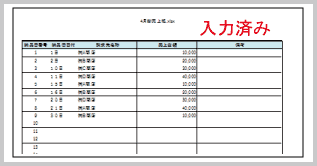
Ⅱ:「振替伝票」への入力例示
1、例示
4月の「掛売上帳」及び「請求先別集計」が以下のものであった。
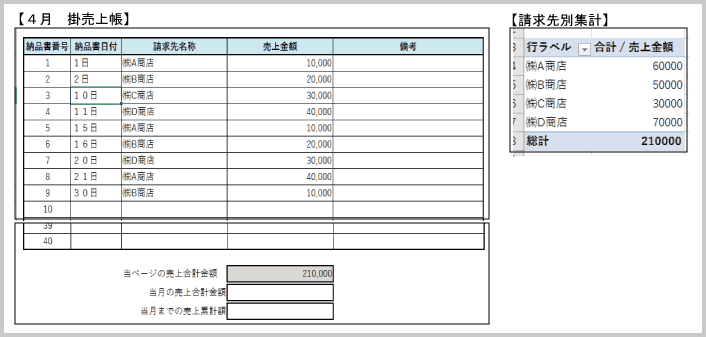
2、振替伝票への入力例示
振替伝票への入力は、以下のようになります。
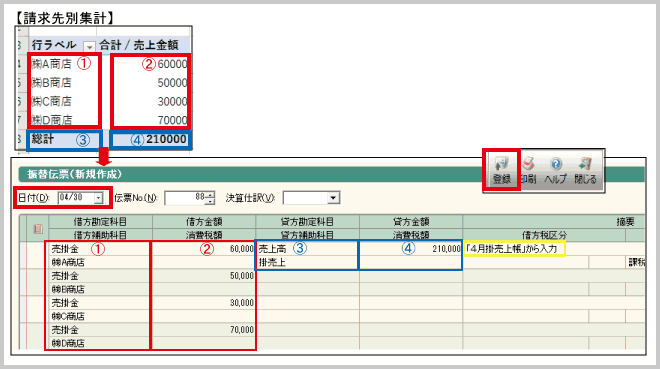
1)借方(左側)の入力
「振替伝票」の「借方(左側)」には、「請求先別集計」から以下のものを入力します。
- 「売掛金(㈱A商店)」:60,000円
- 「売掛金(㈱B商店)」:50,000円
- 「売掛金(㈱C商店)」:30,000円
- 「売掛金(㈱D商店)」:70,000円
2)貸方(右側)の入力
「振替伝票」の「貸方(右側)」には、「請求先別集計」から以下のものを入力します。
「売上高(掛売上)」:210,000円
3)摘要欄の入力
摘要欄には『「4月掛売上帳」からの入力』を記入します。
4)「登録」ボタン
上記1)~3)の入力後、「振替伝票」画面の右上にある「登録」ボタンを押します。
振替伝票入力時の留意点
振替伝票では、「借方(左側)の合計金額」と「貸方(右側)の合計金額」とが一致※しないと登録することができません。
※ 上記が一致することを「貸借バランスがゼロ」となるといいます。
振替伝票を登録する際に、「貸借バランスが合っていません」という表示が出てきた場合には、
「振替伝票(新規作成)」画面の下部に表示されている「借方合計」と「貸方合計」が一致しているか(「貸借バランス」=0)となっているかをご確認下さい。

5)「掛売上帳」への「入力済み」の記入
上記の「振替伝票」の登録完了後に、「掛売上帳」に手書きで「入力済み」と記入します。
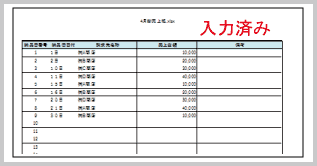
Ⅲ:伝票辞書機能の利用
会計ソフト(弥生会計)におきましては、「伝票辞書機能」という振替伝票入力の効率化を図ることができる機能があります。
毎月の掛売上取引で「請求先」がほぼ同じである場合等は、「伝票辞書機能」を利用して振替伝票に入力することをお勧めします。
伝票辞書機能につきましての詳細は、⇒「弥生会計:伝票辞書機能」をご覧ください。
1、伝票辞書への登録
「伝票辞書機能」を利用して振替伝票入力を行うためには、まず『掛売上取引における「販売取引」』のうち「定型的部分」を伝票辞書に登録することが必要となります。
この伝票辞書への具体的な登録手順につきましては、
| 「弥生会計:伝票辞書機能」の「Ⅱ:振替伝票の新規登録の仕方」をご覧ください。 |
伝票辞書登録方法の例示
上記Ⅱで例示しました「請求先」に対する掛売上取引が、毎月発生する場合には、以下のような振替伝票を登録して下さい。
の辞書登録.gif)
2、伝票辞書の呼出入力
月末に「販売取引」を「振替伝票」に入力する場合には、上記で「登録した振替伝票」を呼び出すことによって入力します。
この振替伝票入力時における伝票呼出入力手順につきましては、
| 「弥生会計:伝票辞書機能」の「Ⅲ:「伝票辞書」の呼出による「振替伝票」への入力」をご覧ください。 |
登録した「振替伝票」の呼出入力の例示
毎月の「振替伝票」入力では、
- 登録した「振替伝票」を呼び出すとともに
- 「登録している部分以外の入力」を行います。
⇒具体的には、「日付」「金額」「摘要欄の月」の入力を行います。
の辞書入力.gif)
Ⅳ:「販売取引(売上計上取引)」の入力後確認
「掛売上帳」から「振替伝票」への入力漏れや二重計上があった場合には、決算書における「売上計上漏れ」や「売上の二重計上」となります。
このため、入力後における入力事項の確認は、大変重要なものとなります。
従いまして、「振替伝票」への入力が完了した場合には、以下の事項のご確認をお願い致します。
1、すべての「掛売上帳」が「振替伝票」に入力されていることの確認
作成された「掛売上帳」が漏れなく「振替伝票」に入力されていることを確認するために、
| すべての「掛売上帳」に「入力済み」の記入がなされていることを確認します。 |
2、「仕訳日記帳」の確認
「現金の入金・出金」や「預金の預入・引出」を伴わない取引を「振替伝票」から入力した場合には、「現金出納帳」や「預金出納帳」に記載されません。
このような取引の「振替伝票からの入力内容」を確認するためには、
- 「総勘定元帳(売上高)」又は
- 「補助元帳(売上高、掛売上)」又は
- 「仕訳日記帳」
のいずれかで確認することが必要となります。
以下では、「仕訳日記帳」で入力内容を確認する方法をご紹介させて頂きます。
1)仕訳日記帳の確認
「仕訳日記帳」にアクセスし、「4月」を選択します。
4月に会計帳簿に入力された取引が、「仕訳」の形で一覧表示されています。
このうち、
| 「掛売上帳」から入力された「仕訳」が、「漏れることなく」かつ「重複することなく」計上されていることを確認して下さい。 |
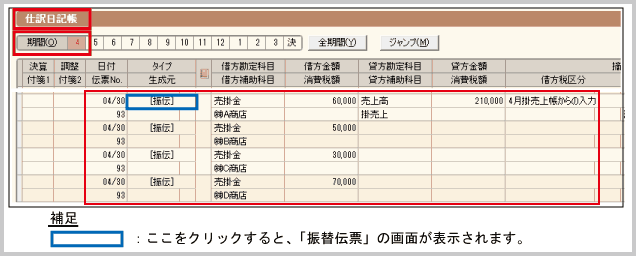
2)「掛売上帳」と「仕訳日記帳」との照合確認
| 「掛売上帳」と「仕訳日記帳における仕訳」の記載内容の一致を確認して下さい。 |
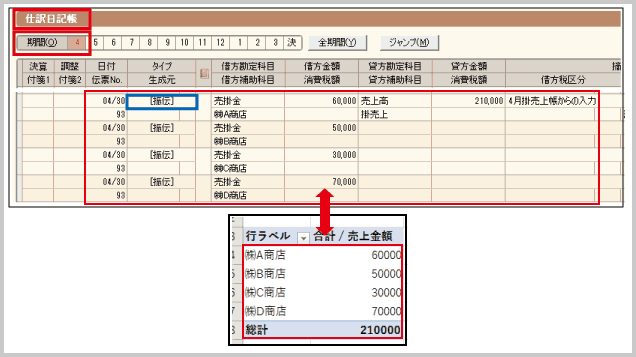
税理士事務所・会計事務所からのPOINT
「掛売上取引」における「販売取引(売上計上取引)」の「会計帳簿」への入力につきましては、「振替伝票」によって行うことが必要となります。
このため、会計帳簿への入力に不慣れな段階では、少し戸惑うこともあると思います。
ただし、「掛売上帳」が適切に作成されていれば、
- 「振替伝票」への入力は、月1回の入力であり、
- 「定型的な入力」となるため、
それ程、難しいものではなくなると思います。
また、「振替伝票の入力」にあたり、「伝票辞書機能」を利用すると、入力がより簡単に効率的に行えると思います。
ただし、「掛売上帳」から「振替伝票」への入力にあたり、入力漏れ・二重入力・入力誤り等がある場合には、決算書(会計帳簿)の売上金額が誤ったものとなってしまいます。
このため、「掛売上帳」から「振替伝票」への入力は慎重に行い、かつ入力後の確認も十分に行って頂くことが重要であると考えます。
